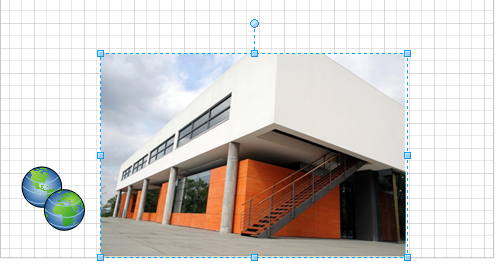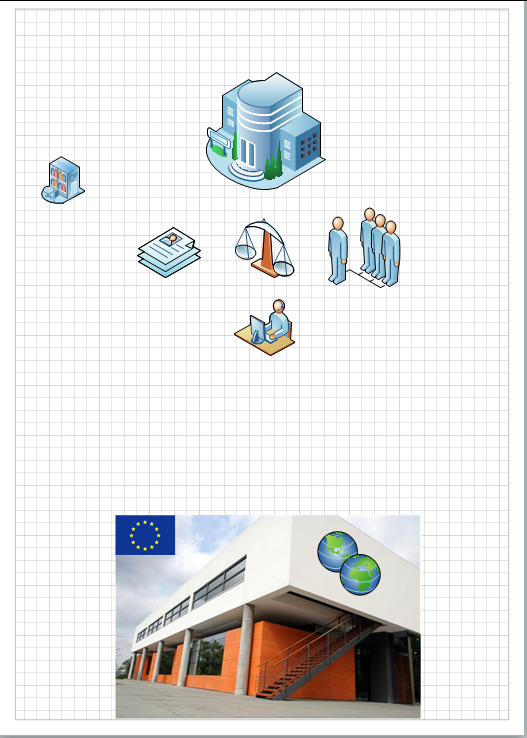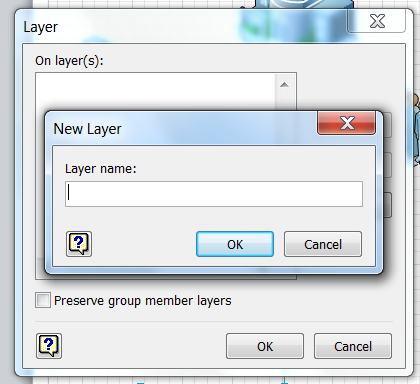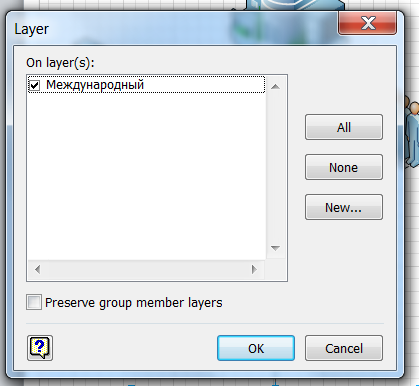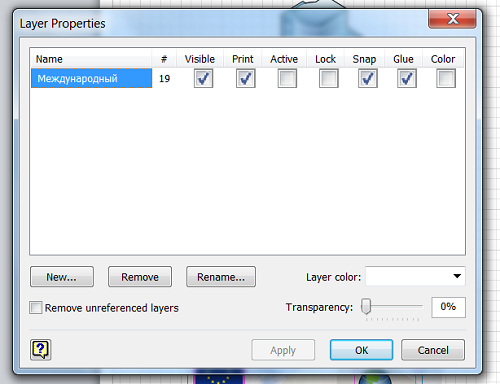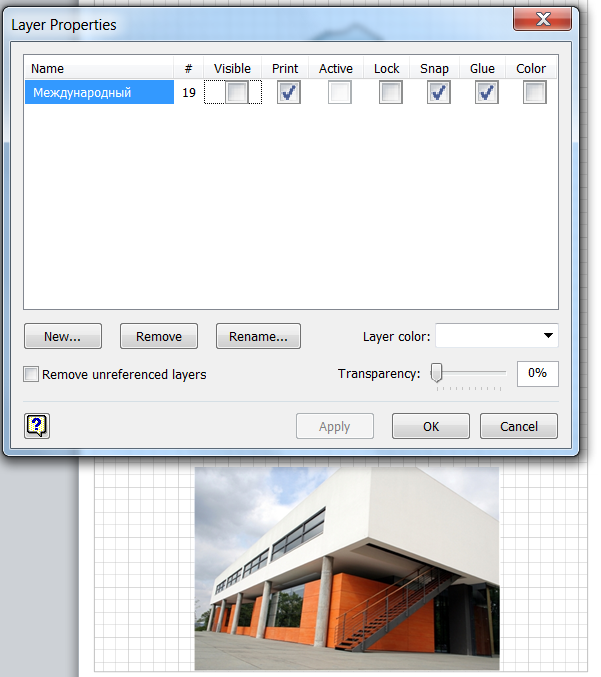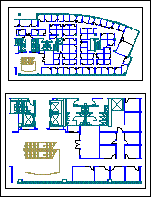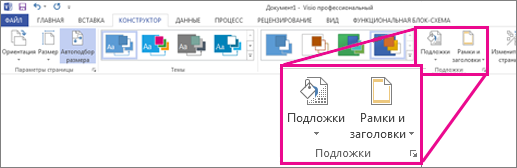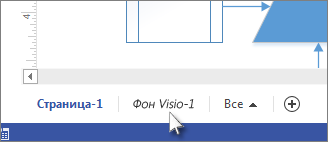Как вставить картинку в визио
Добавление фотографий и изменение стилей организационных диаграмм
Предыдущие версии программы Visio позволяли вставлять фотографии в фигуры на организационной диаграмме – но только по одной фигуре за раз. Visio 2013 позволяет импортировать набор фотографий либо в существующую организационную диаграмму, либо при создании диаграммы из внешних данных. В последнем случае можно импортировать фотографии из папки на компьютере или на сервере. Кроме того, при импорте данных организации из Microsoft Exchange Server имеется возможность импортировать фотографии из профилей пользователей Microsoft Outlook.
На примере мы рассмотрим, как создать организационную диаграмму, используя данные из Excel, и одновременно с этим импортируем фотографии, а также воспользуемся стилями для изменения внешнего вида и макета организационной диаграммы.
1. На странице Создать щёлкнем на Категории, затем на категории Бизнес и выберем шаблон Мастер организационных диаграмм.
Открывается первая страница мастера.
2. Щелкнем на кнопке Далее. Откроется страница выбора типа источника данных.
3. Выберем Текстовый файл, файл Org Plus(*.txt) или файл Excel и щелкнем на кнопке Далее.
Отобразится страница выбора файла.
4. Щелкнем на кнопке Обзор и в открывшемся диалоговом окне перейдем к файлу с данными для нашей диаграммы. После нажатия кнопки Открыть, путь к файлу показывается в поле Найдите файл, содержащий сведения об организации.
5. Щелкнем на кнопке Далее.
Мастер организационных диаграмм использует имена столбцов в таблице, чтобы определить, какие столбцы содержат имена и другую информацию о структуре. На следующей странице он отображает имена столбцов, которые, по его мнению, подходят наилучшим образом.
6. Щелкнем на кнопке Далее, чтобы отобразить страницу, на которой мы сможем обозначит, какие данные сотрудников должны показываться на каждой фигуре в диаграмме. Мастер предполагает, что мы хотим отображать поля имени и должности, поэтому эти поля предварительно выбраны с правой стороны.
7. В разделе Столбцы файла данных выберем Номер сотрудника и щелкнем по кнопке Добавить, чтобы добавить его в раздел Отображаемые поля. Щелкнем на кнопке Далее.
На следующей странице мастера указывается, какие данные из электронной таблицы должны быть сохранены в каждой фигуре организационной диаграммы. Это отдельное и независимое от предыдущей страницы решение. Данные все равно можно отображать в фигурах организационной диаграммы, даже если они не сохранены в самих фигурах.
8. Удерживая нажатой клавишу SHIFT, щелкнем на поле Расширение, щелкнем на кнопке Добавить, а затем на кнопке Далее.
9. На странице выбора рисунков выберем переключатель Найти папку с рисунками для организационных диаграмм. Щелкнем на кнопке Обзор, перейдем к папке Фотографии и выберем ее. После щелка на кнопке открыть имя папки отображается в текстовом поле.
10. В списке Соответствия изображения на основе выберем Имя, щелкнем на кнопке Далее, затем на кнопке Готово на заключительной странице мастера.
11. На вкладке Организационная диаграмма в группе Фигуры выберем в коллекции стиль Набор фигур.
Стиль Набор фигур подчеркивает импортированные фотографии, но используемый вариант макета делает схему слишком большой.
12. На вкладке Организационная диаграмма в группе Макет щёлкнем на кнопке Макет и выберем макет Один сверху. Обратите внимание, программа Visio добавила новые страницы автоматически для подстройки под новый макет.
13. Нажмем комбинацию клавиш CTRL + SHIFT + W, чтобы отобразить всю страницу.
14. Выделим фигуру Арта Гелмерса вверху страницы и, удерживая нажатой клавишу SHIFT, перетащим ее влево. Сбросим ее на пунктирную линию, которая разделяет две верхние страницы слева. Visio уберет страницы, которые больше не нужны.
15. На вкладке Организационная диаграмма в группе Макет щелкнем на кнопке Вписать в страницу.
Visio выравнивает всю диаграмму по центру страниц.
Сейчас организационная диаграмма выглядит неплохо, но для ее распечатки потребуется 4 листа бумаги. В оставшихся шагах мы воспользуемся несколькими дополнительными функциями организационной диаграммы для расположения и изменения размера диаграммы так, чтобы она уместилась на меньшем количестве листов. Начнем с кнопок, которые позволяют уменьшить занимаемой каждой фигурой место либо по горизонтали, либо по вертикали.
16. Убедимся, что не выделена ни одна из фигур, а затем на вкладке Организационная диаграмма в группе Фигуры щелкнем два раза на кнопке Уменьшение высоты.
17. Выделим и перетащим фигуру Арта Гелмерса вверх, выровняв верхний край его фотографии с верхним полем страницы.
18. На вкладке Организационная диаграмма в группе Макет щелкнем на кнопке Изменить макет. Организационная диаграмма теперь свободно умещается на двух печатных страницах.
Чтобы закончить организационную диаграмму, перетащим фигуру Название и дата из набора элементов в верхнюю левую часть страницы документа. Дважды щелкнем на текстовом поле Название организации и заменим название на Trey Research.
Большинство фотографий хорошо позиционируются внутри рамок фотографий, которые предоставляются различными стилями организационных диаграмм в Visio. Однако иногда нужно изменить положение фотографии. Для этого нужно выделить фотографию, а затем на вкладке Формат из набора вкладок инструментов Работа с рисунками в группе Упорядочить щелкнуть на кнопке Обрезка.
Отобразится область предпросмотра всего изображения. Часть фотографии, которая находится за пределами рамки, будет затенена.
Нужно перетащить рисунок так, чтобы в рамке находилась нужная область, затем щелкнуть за пределами фотографии, чтобы применить изменения.
Вставка рисунков и работа со слоями
Как и в случае с Microsoft Word, PowerPoint и многими другими программами, Visio позволяет импортировать в схему разные типы рисунков. Может потребоваться добавить изображение конкретного объекта, клип или общий фоновый рисунок – в общем, в Visio можно импортировать изображение или рисунок практически любого типа.
Давайте попробуем импортировать несколько рисунков, чтобы улучшить внешний вид схемы и придать ей привлекательность.
Откройте приложенный к этому посту документ.
1. Перетащите фигуру Международный отдел (International divizion) из набора элементов Отдел (Department) и сбросьте ее в нижний левый угол страницы документа.
2. На вкладке Вставка (Insert) в группе Иллюстрации (Illustration) щелкните на кнопке Рисунок (Picture).
3. Найдите файл Международный офис.jpeg, приложенный к этому посту и щелкните на кнопке Открыть (Open). (Это изображение было взято из коллекции клипов Microsoft Office).
4. Разместите вставленную фотографию по центру внизу страницы рядом со значком международного отдела.
5. На вкладке Вставка (Insert) в группе Иллюстрации (Illustration) щелкните на кнопке Картинка (Clip Art). Открывается область задач Картинка (Clip Art).
6. В поле Искать (Search) введите Флаг ЕС и нажмите ENTER. (Обязательно нужно включить флажок. Включить контент с сайте Office.com). Отображается несколько флагов.
7. Дважды щелкните на одном из флагов, чтобы добавить его в схему.
8. Уменьшите размер изображения флага и разместите его в верхнем левом углу изображения здания.
9. Перетащите значок международного отдела на правый фасад здания.
10. Закройте область задач Картинка (Clip Art). Схема теперь включает символическое представление различных функций головного офиса и изображения, которые представляют офис международного отдела.
После вставки в документ изображения, оно становится фигурой, во много аналогичной группе. Для изменения его свойств можно использовать различные инструменты Visio. К изображению даже можно добавить данные фигуры – но об этом мы расскажем позже.
Visio позволяет организовывать объекты в сои и управлять различными свойствами всех членов слоя одновременно. Например, мы можете управлять тем, будут ли печататься члены слоя, будут ли они отображаться на странице документы и можно ли их выделять.
На карте города, например, можно поместить дороги на один слой, канализационный трубопровод – на другой, водопровод – на третий и здания – на четвертый. Организовав схему подобным образом, можно заблокировать определенные слои, чтобы при работе с фигурами на других слоях не допустить непреднамеренное перемещение или выделение этой коллекции объектов. Аналогично, можно распечатать карту, показывающую только дороги и здания.
Слои обеспечивают значительную гибкость в управлении частями сложной схемы. Однако работа со слоями требует некоторого планирования, поскольку картина может усложниться. Страница документа может иметь множество слоев, каждый слой может иметь свои свойства, и любая фигура может находиться на одном или на нескольких слоях одновременно или не быть на слое вовсе.
11. Выберите символ глобуса и флаг внизу страницы (не выделяйте фотографию здания).
12. На вкладке Главная (Home) в группе Редактирование (Editing) щелкните на кнопке Слои (Layers) и выберите команду Назначить слою (Assign to Layer). Открывается диалоговое окно Слой (Layer), следом за которым сразу же открывается диалоговое окно Создание слоя (New Layer).
13. В диалоговом окне Создание слоя (New Layer) введите Международный и щелкните на кнопке ОК.
В диалоговое окно Слой (Layer) добавляется слой Международный, как показано на следующем рисунке, и выбранные фигуры добавляются в новый слой. Это диалоговое окно можно продолжать использовать для создания дополнительных слоев и для добавления выбранных фигур в другие существующие слои.
14. Щелкните на кнопке ОК. Схема на этот момент не выглядит как-то иначе, но вы увидите доказательство существования нового слоя в последующих шагах.
15. На вкладке Главная (Home) в группе Редактирование (Editing) щелкните на кнопке Слои (Layers) и выберите команду Свойства слоя (Layer Properties).
Диалоговое окно Свойства слоя (Layer Properties) включает несколько флажков для настройки свойств слоев. Свойства описываются ниже, стандартные настройки для каждого свойства представлены на предыдущем рисунке.
16. В диалоговом окне Свойства слоя (Layer Properties) снимите флажок Видимый (Visible) и щелкните на кнопке Применить (Apply).
На рисунке видно, что две фигуры на слое Международный не отображаются.
17. Щелкните на кнопке ОК, чтобы закрыть диалоговое окно Свойства слоя (Layer Properties).
Фигуры в некоторых наборах элементов Visio включают предварительно назначенные слои. Например, это фигуры блок-схем и макетов зданий. Кроме того, динамические соединительные линии всегда находятся на собственном слое, поэтому при сбросе первой такой линии на любую страницу создается слой с именем Соединительная линия (Connector).
Импорт и вставка графических файлов в документы Visio
В Visio можно работать с чертежами AutoCAD, рисунками, картинками и другими графическими файлами двумя способами: вы можете импортировать их, чтобы создать документ Visio, или вставить в существующий документ.
Импорт графического файла для создания нового документа Visio
Вы можете импортировать графические файлы различных форматов, используя команду Открыть на вкладке Файл.
Поддерживаются следующие форматы файлов:
Сжатый расширенный метафайл (.emz)
Расширенный метафайл (*.emf)
Метафайл Windows (.wmf)
Примечание: Форматы файлов могут незначительно отличаться в зависимости от языковых версий. При импорте файлов, созданных в разных языковых версиях, результаты могут быть другими.
На вкладке Файл нажмите кнопку Открыть и перейдите к расположению файла, который вы хотите импортировать.
В поле Тип файлов выберите формат файла.
Если вы не видите в списке нужный формат, в Visio нет для него фильтра файлов. Попробуйте сохранить документ в том формате, который можно открыть в Visio.
Выберите файл и нажмите кнопку Открыть.
Вставка графического файла в существующий документ Visio
Вы можете вставлять чертежи AutoCAD, рисунки и картинки в существующие документы Visio, используя команды на вкладке Вставка.
Вставка чертежа AutoCAD
На вкладке Вставка нажмите кнопку Чертеж САПР.
Выберите файл чертежа и нажмите кнопку Открыть.
Чтобы принять параметры чертежа, заданные по умолчанию, нажмите кнопку ОК.
Примечание: Параметры, заданные по умолчанию, обеспечивают оптимальные результаты при вставке чертежа. Не рекомендуется изменять их без определенных целей.
При вставке чертежа AutoCAD в формате DWG или DXF используется последнее сохраненное пространственное представление. Чертеж можно сохранить в модельном пространстве или в пространстве листа.
Модельное пространство — основное рабочее пространство, в котором в системах автоматического проектирования создаются чертежи.
Пространство листа схоже с листом бумаги, на котором можно изображать различные представления чертежа.
На следующем рисунке показан чертеж DWG, сохраненный в пространстве листа.
Документ содержит два прямоугольных представления. Окно просмотра — это окно трехмерного чертежа САПР. Каждый из них можно настроить на разные масштабы или угол.
Вставка картинки, рисунка или клипа
На вкладке Вставка нажмите кнопку Рисунки или Изображения из Интернета.
Найдите нужный файл, выберите его и нажмите Открыть.
Совет: Графические файлы также можно открыть с помощью вкладки Файл. На вкладке Файл нажмите кнопку Открыть. Перейдите к папке, в которой хранится графический файл, и выберите его формат в списке Тип файла. Выберите файл и нажмите кнопку Открыть. Большинство файлов, которые импортируются в документы Visio как изображения, отображаются как метафайлы. Однако файлы точечных рисунков, например DIB, BMP, PCX и т. д., остаются точечными рисунками.
Импорт графического файла для создания нового документа Visio
Вы можете импортировать графические файлы различных форматов, используя команду Открыть в меню Файл.
Поддерживаются следующие форматы файлов:
Сжатый расширенный метафайл (.emz)
Расширенный метафайл (*.emf)
Метафайл Windows (.wmf)
Примечание: Форматы файлов могут немного отличаться в зависимости от языковой версии. При импорте файлов, созданных в разных языковых версиях, результаты могут быть другими.
На вкладке Файл выберите команду Открыть.
В поле Тип файлов выберите формат файла.
Если вы не видите в списке нужный формат, в Visio нет для него фильтра файлов. Попробуйте сохранить документ в том формате, который можно открыть в Visio.
Выберите файл и нажмите кнопку Открыть.
Вставка графического файла в существующий документ Visio
Вы можете вставлять чертежи AutoCAD, рисунки и картинки в существующие документы Visio, используя команды в меню Вставка.
Вставка чертежа AutoCAD
В меню Вставка щелкните Чертеж САПР.
Выберите файл чертежа и нажмите кнопку Открыть.
Чтобы принять параметры чертежа, заданные по умолчанию, нажмите кнопку ОК.
Примечание: Параметры, заданные по умолчанию, обеспечивают оптимальные результаты при вставке чертежа. Не рекомендуется изменять их без определенных целей.
При вставке чертежа AutoCAD в формате DWG или DXF используется последнее сохраненное пространственное представление. Чертеж можно сохранить в модельном пространстве или в пространстве листа.
Модельное пространство — основное рабочее пространство, в котором в системах автоматического проектирования создаются чертежи.
Пространство листа схоже с листом бумаги, на котором можно изображать различные представления чертежа.
На следующем рисунке показан чертеж DWG, сохраненный в пространстве листа.
Документ содержит два прямоугольных представления. Окно просмотра — это окно трехмерного чертежа САПР. Каждый из них можно настроить на разные масштабы или угол.
Вставка рисунка из графического файла
На вкладке Вставить нажмите кнопку Рисунок.
Найдите папку с рисунком, который вы хотите вставить, щелкните файл рисунка и нажмите кнопку Открыть.
Совет: Графические файлы также можно открыть с помощью вкладки Файл. На вкладке Файл нажмите кнопку Открыть. В списке Тип файла выберите формат графического файла, а затем найдите нужный файл. Нажмите кнопку Открыть. Большинство файлов, которые импортируются в документы Visio как изображения, отображаются как метафайлы. Однако файлы точечных рисунков, например DIB, BMP, PCX и т. д., остаются точечными рисунками.
Вставка картинки
На вкладке Вставка нажмите кнопку Коллекция картинок.
В области задач Картинки введите в поле поиска слово или фразу, описывающие нужную картинку.
Нажмите кнопку Перейти.
Для поиска коллекций картинок и изображений из Интернета используется Bing. Чтобы не нарушать авторские права пользуйтесь фильтром по лицензии в Bing: он поможет выбрать изображения, которые можно использовать.
В списке результатов поиска щелкните картинку, чтобы вставить ее.
Импорт графического файла для создания нового документа Visio
Вы можете импортировать графические файлы различных форматов, используя команду Открыть в меню Файл.
Поддерживаются следующие форматы файлов:
Сжатый расширенный метафайл (.emz)
Расширенный метафайл (*.emf)
Метафайл Windows (.wmf)
Примечание: Форматы файлов могут незначительно отличаться в зависимости от языковых версий. При импорте файлов, созданных в разных языковых версиях, результаты могут быть другими.
В меню Файл выберите команду Открыть.
В поле Тип файлов выберите формат файла.
Если вы не видите в списке нужный формат, в Visio нет для него фильтра файлов. Попробуйте сохранить документ в том формате, который можно открыть в Visio.
Выберите файл и нажмите кнопку Открыть.
Вставка графического файла в существующий документ Visio
Вы можете вставлять чертежи AutoCAD, рисунки и картинки в существующие документы Visio, используя команды в меню Вставка.
Вставка чертежа AutoCAD
В меню Вставка щелкните Чертеж САПР.
Выберите файл чертежа и нажмите кнопку Открыть.
Чтобы принять параметры чертежа, заданные по умолчанию, нажмите кнопку ОК.
Примечание: Параметры, заданные по умолчанию, обеспечивают оптимальные результаты при вставке чертежа. Не рекомендуется изменять их без определенных целей.
При вставке чертежа AutoCAD в формате DWG или DXF используется последнее сохраненное пространственное представление. Чертеж можно сохранить в модельном пространстве или в пространстве листа.
Модельное пространство — основное рабочее пространство, в котором в системах автоматического проектирования создаются чертежи.
Пространство листа схоже с листом бумаги, на котором можно изображать различные представления чертежа.
На следующем рисунке показан чертеж DWG, сохраненный в пространстве листа.
Документ содержит два прямоугольных представления. Окно просмотра — это окно трехмерного чертежа САПР. Каждый из них можно настроить на разные масштабы или угол.
Вставка рисунка из графического файла
В меню Вставка наведите курсор на поле Рисунок и выберите вариант Из файла.
Найдите папку с рисунком, который вы хотите вставить, щелкните файл рисунка и нажмите кнопку Открыть.
Совет: Графические файлы также можно открыть с помощью меню Файл. В меню Файл выберите команду Открыть. В списке Тип файла выберите формат графического файла, а затем найдите нужный файл. Нажмите кнопку Открыть. Большинство файлов, которые импортируются в документы Visio как изображения, отображаются как метафайлы. Однако файлы точечных рисунков, например DIB, BMP, PCX и т. д., остаются точечными рисунками.
Вставка картинки
В меню Вставка наведите указатель на поле Рисунок и выберите вариант Картинки.
В области задач Картинки введите в поле поиска слово или фразу, описывающие нужную картинку.
Нажмите кнопку Перейти.
Для поиска коллекций картинок и изображений из Интернета используется Bing. Чтобы не нарушать авторские права пользуйтесь фильтром по лицензии в Bing: он поможет выбрать изображения, которые можно использовать.
В списке результатов поиска щелкните картинку, чтобы вставить ее.
Добавление фона или подложки в Visio
Добавьте фон, если вы хотите, чтобы графические элементы, например водяной знак, были добавлены на несколько страниц.
На вкладке «Конструктор» в группе «Фон» нажмите кнопку «Под фон» или «Заголовки & границ».
Щелкните элемент в коллекции, чтобы добавить фоновую страницу в документ.
Новая фоновая страница автоматически будет назначена открытой странице.
При назначении фона странице переднего плана фигуры на заднем плане будут видны при его отметке. Откройте фоновую страницу, чтобы изменить фигуры фоновой страницы.
Примечание: Найдите фон в качестве вкладки страницы под рисунком, который называется фоном VBackground-1.
Удаление фона со страницы
Чтобы удалить фон со страницы, откройте эту страницу на схеме, выберите «>под фоном» и выберите параметр «Нет фона».
Изменение фоновой страницы на переднем плане
Щелкните правой кнопкой мыши вкладку страницы, выберите «Настройкастраницы», а затем — вкладку «Свойства страницы».
Рядом с «Тип»выберите «Фон».
Теперь страницу можно использовать в качестве фона для других страниц.
Добавление существующего фона на страницу
Щелкните правой кнопкой мыши вкладку страницы, для которой нужно назначить фон. Выберите команду Параметры страницы и откройте вкладку Свойства страницы.
В списке «Фон» щелкните имя фоновой страницы, которую вы хотите назначить, и нажмите кнопку «ОК».
Фон будет отображаться за фигурами на переднем плане.
Добавление водяного знака на страницу
На странице, на которую вы хотите назначить водяной знак, нажмите кнопку «Дизайн», выберите «Фон» и щелкните фоновое изображение.
Щелкните правой кнопкой мыши вкладку страницы, выберите «Настройкастраницы», а затем — вкладку «Свойства страницы».
В окне «Тип» выберите «Фон»,переименуем его в «водяной знак» и нажмите кнопку «ОК».
Щелкните водяной знак на вкладке страницы, чтобы отобразить окно документа, и нажмите кнопку «Вставить текстовое поле». Здесь можно ввести любой текст, который будет отображаться за страницей переднего плана, например «Черновик» или «Конфиденциально». Вы можете повернуть текст и повернуть его так, чтобы он был виден при просмотре страницы переднего плана.
Новая фоновая страница с именем «Водяной знак» автоматически будет назначена открываемой странице, и она появится за любыми фигурами на странице переднего плана.
Изменение фона или водяного знака
Фигуры на фоновой странице можно редактировать, только переходить на фоновую страницу в схеме и редактировать ее напрямую. Фигуры, которые вы видите на странице переднего плана, нельзя редактировать, даже если вы видите фигуры, которые находятся на фоновой странице.
Для отображения фона в окне документа откройте вкладку фоновой страницы.